


La plupart du temps, il y a des limites concernant la taille, en particulier lorsque vous souhaitez télécharger sur des sites tels que YouTube et Vimeo. Cela peut être très gênant ou ennuyeux. Vous pouvez avoir un fichier vidéo très volumineux et vous devez le réduire. Ou, vous souhaiterez peut-être même lire des vidéos sur de grands écrans, mais vous avez la mauvaise taille de la vidéo.
Ainsi, pour cela, vous devez savoir comment redimensionner des fichiers vidéo afin que vous puissiez les utiliser dans la situation correspondante à laquelle vous êtes confronté. Dans cet article, nous vous apprendrons comment redimensionner des fichiers vidéo à la bonne taille dont vous avez besoin pour n'importe quel but. Continuez à lire pour en savoir plus.
Guide des matièresPartie 1. Comment redimensionner des fichiers vidéo avec DumpMedia Video ConverterPartie 2. DumpMedia Convertisseur vidéo : pourquoi choisir le logiciel ?Partie 3. En conclusion
Dans cette section, nous vous donnerons un guide sur le redimensionnement des fichiers vidéo. Par exemple, si vous avez un gros fichier vidéo et que vous souhaitez le redimensionner, DumpMedia Video Converter peut vous aider à le faire. Cet outil peut être utilisé pour réduire la taille des fichiers vidéo en les convertissant dans d'autres formats de sortie.

Voici les étapes que vous pouvez suivre pour redimensionner des fichiers vidéo avec DumpMedia Convertisseur vidéo:
Étape 01 : Télécharger DumpMedia Video Converter de son site officiel. Assurez-vous de choisir la bonne version en fonction du système d'exploitation de votre ordinateur. DumpMedia Video Converter a des versions pour les deux WinSystèmes d'exploitation Dows et Mac.
Étape 02 :Installez le programme sur votre ordinateur Mac ou Windows PC. Suivez simplement les instructions à l'écran du programme d'installation afin de pouvoir l'utiliser ultérieurement sur votre ordinateur.
Étape 03 : Ouvert DumpMedia Convertisseur vidéo sur votre ordinateur. Sélectionnez Convertir vidéo et audio. Assurez-vous de savoir où se trouve la vidéo que vous souhaitez redimensionner. À présent, vous devriez trouver l'emplacement où le fichier vidéo que vous souhaitez redimensionner et le sélectionner.
Étape 04 : Sélectionnez les options ou les paramètres que vous souhaitez. Sélectionnez le format de sortie. Assurez-vous que les paramètres et / ou les options que vous choisissez réduiront le fichier vidéo. De cette façon, vous terminerez avec succès le processus sur la façon de redimensionner la vidéo sans compromettre sa qualité.

Étape 05 : Suivez les instructions suivantes sur DumpMedia Interface du convertisseur vidéo. Suivez toutes les instructions jusqu'à ce que vous puissiez démarrer le processus de conversion.
Étape 06 : Attendez la fin du processus de conversion. Maintenant vous pouvez allez à l'emplacement où se trouve le fichier converti. Et puis, vous pouvez le télécharger sur des sites tels que Vimeo, YouTube et Instagram. C'est à vous de décider où vous souhaitez le placer.
Voir? C'est aussi simple que 1, 2, 3. Vous avez appris à redimensionner des fichiers vidéo avec DumpMedia Video Converter en quelques étapes simples. Il s'agit d'environ six étapes pour être exact. DumpMedia Video Converter est un excellent outil que vous pouvez utiliser pour redimensionner des fichiers audio et vidéo selon certaines spécifications que vous souhaitez.
Nous avons recommandé DumpMedia Video Converter sur la façon de redimensionner les fichiers vidéo. Mais est-ce vraiment une excellente option pour vous? Dans cette section, nous vous expliquerons les fonctionnalités dudit logiciel pour vous aider à prendre une décision éclairée.
Vous trouverez ci-dessous les fonctionnalités, capacités et caractéristiques de DumpMedia Convertisseur vidéo:
DumpMedia Video Converter peut vous aider à convertir des fichiers audio et des fichiers vidéo d'un format à un autre. Il prend en charge une large gamme de formats audio et vidéo. Ces formats incluent AVI, MP4, FLV, MKV, MOV, M4V, ASF, AIFF, M4A, MP3, OGG, WAV, FLAC, WMA et bien plus encore. Lorsqu'il s'agit de convertir des fichiers multimédias, DumpMedia Video Converter peut vous aider avec de nombreux formats d'entrée et de sortie.

Vous pouvez convertir des vidéos d'un format à un autre. De cette façon, vous êtes assuré que le fichier vidéo ou audio sera lu sur différents appareils. Chaque type d'appareil prend en charge différents formats. Avec DumpMedia Video Converter, vous pouvez assurer la compatibilité et la portabilité du contenu audio et vidéo.
DumpMedia Video Converter prend également en charge Conversion haute définition (HD) et 4K ultra haute définition (4K UHD). Il soutient également Conversion 3D. Cet outil peut être utilisé pour convertir 4K (UHD), 720P (HD), 480P (SD) et 1080P (FHD) si vous le souhaitez.
Conseils: vous pouvez en savoir plus sur comment comparer la résolution d'écran ici.
Votre vidéo est trop sombre ou surexposée ? La vidéo tremble ? Eh bien, vous n'avez pas à vous en soucier. Avec DumpMedia Video Converter, vous pouvez rendre votre vidéo plus claire. Cela ne vous permet tout simplement pas d'apprendre à redimensionner une vidéo seul. Vous pouvez changer la résolution vidéo de vos fichiers de la définition standard (SD) à celle de la haute définition (HD). Vous pouvez modifier le contraste et la luminosité afin de rendre votre vidéo plus excitante et encore plus agréable.
a: Fonctions de montage vidéo
et DumpMedia Video Converter, vous pouvez ajuster diverses propriétés de vos vidéos - luminosité, teinte, saturation, contraste et volume de sortie. Vous pouvez même couper des vidéos en différents segments. Le recadrage des bords vierges des fichiers vidéo est également possible.
Avec les capacités de montage vidéo de DumpMedia Video Converter, vous pouvez combiner différentes vidéos et les fusionner en un seul fichier vidéo. Vous pouvez également ajouter du texte, des filigranes et d'autres éléments pour personnaliser ou personnaliser votre vidéo. Pour vous assurer que vous avez effectué les bonnes implémentations d'édition, vous pouvez avoir un aperçu en temps réel de la vidéo éditée. Cela vous permet de vous assurer que vous avez apporté les meilleures modifications à votre contenu.
b: Des vitesses fulgurantes
En raison du matériel graphique spécifique tel que NVIDIA, Radeon, CUDA et Intel, entre autres, la vitesse de conversion de DumpMedia Video Converter est 6 fois plus rapide que les autres logiciels. Maintenant, vous pouvez apprendre à redimensionner des fichiers vidéo à des vitesses fulgurantes.
Aucune compression de fichiers n'est effectuée. De plus, la qualité des fichiers audio et vidéo n'est pas compromise. DumpMedia Video Converter est un excellent outil multifonctionnel puissant avec de nombreuses fonctionnalités et capacités dont vous pouvez profiter.
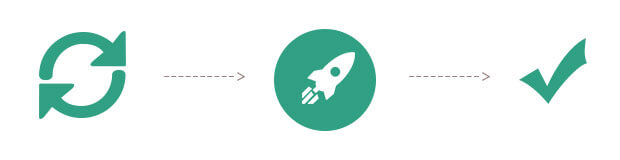
Dans cet article, nous vous avons appris comment redimensionner des fichiers vidéo à l'aide de DumpMedia Convertisseur vidéo. Cet outil de conversion vidéo est un excellent moyen de redimensionner des fichiers audio et vidéo et même de les convertir d'un format à un autre.
Nous avons terminé l'article avec un détail complet sur les utilisations de DumpMedia Convertisseur vidéo. De cette façon, vous saurez si c'est un excellent outil pour vous ou non. Maintenant, que pensez-vous de notre technique sur la façon de redimensionner les fichiers vidéo ? Quelle est votre opinion là-dessus ? Faites-nous savoir dans la section commentaires ci-dessous.
